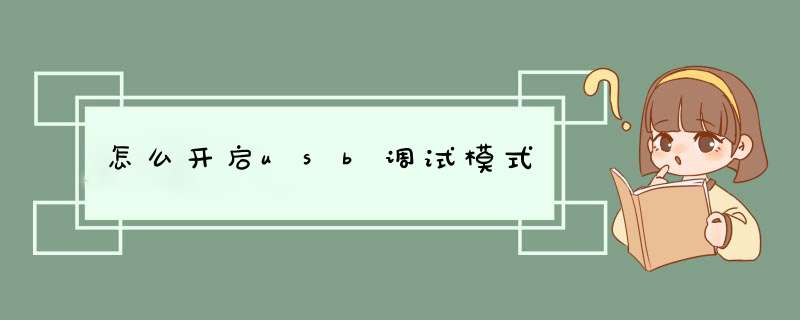
大部分Android设备打开“USB调试”开关的步骤都是相同,下面以HTC的G7为例:
在G7手机上打开“USB调试”的步骤:
1、在手机上按下“Menu”键(功能键),在d出的菜单中选择“Setting(设置)”;
2、选择“应用程序”;
3、在此界面勾选“未知来源”,然后选择“开发”;
4、勾选“USB调试”,“保持唤醒状态”。
其它手机打开“USB调试”:
三星系列的手机
部分三星的手机,如i5508,在通过USB连接到电脑后,手机端提示选择“USB设置”模式,请选择“Kies”,选择此模式后相当于打开了“USB调试”开关。
夏普/首派/XT502等部分手机
夏普,首派,XT502等部分手机,在按照上述步骤打开“USB调试”开关后,还需要运行随机自带的应用后,“USB调试”开关才会被真正地打开。 这部分手机在插到电脑后,会生成一个虚拟光驱,运行其中的setupexe即可。
索爱系列(X10/X8)的手机
部分索爱的手机,在“应用程序”界面下,还有“PC Companion”的选项,勾选了此选项,就可以使用索爱官方PC套件PC Companion进行连接,但无法同时与应用助手for Android进行连接。所以如果想使用应用助手for Android进行连接时,请将此选项取消勾选。
Ophone系列手机
部分Ophone手机没有“开发”的选项,无法直接手动打开“USB调试”开关。在通过USB连接到电脑上时,手机端会提示选择何种连接模式,如果有“Adb”选项的话,请选择“Adb”,如果没有则选择“调试”,选择了此类连接模式相当于打开了“USB调试”开关。
温馨提示:
如以上 *** 作后还未能连接这时您可以尝试:
1、重新插拔USB连接;
2、重启手机;
3、重启电脑;
欢迎分享,转载请注明来源:内存溢出

 微信扫一扫
微信扫一扫
 支付宝扫一扫
支付宝扫一扫
评论列表(0条)